Cara Menyimpan PDF ke iPhone atau iPad Anda
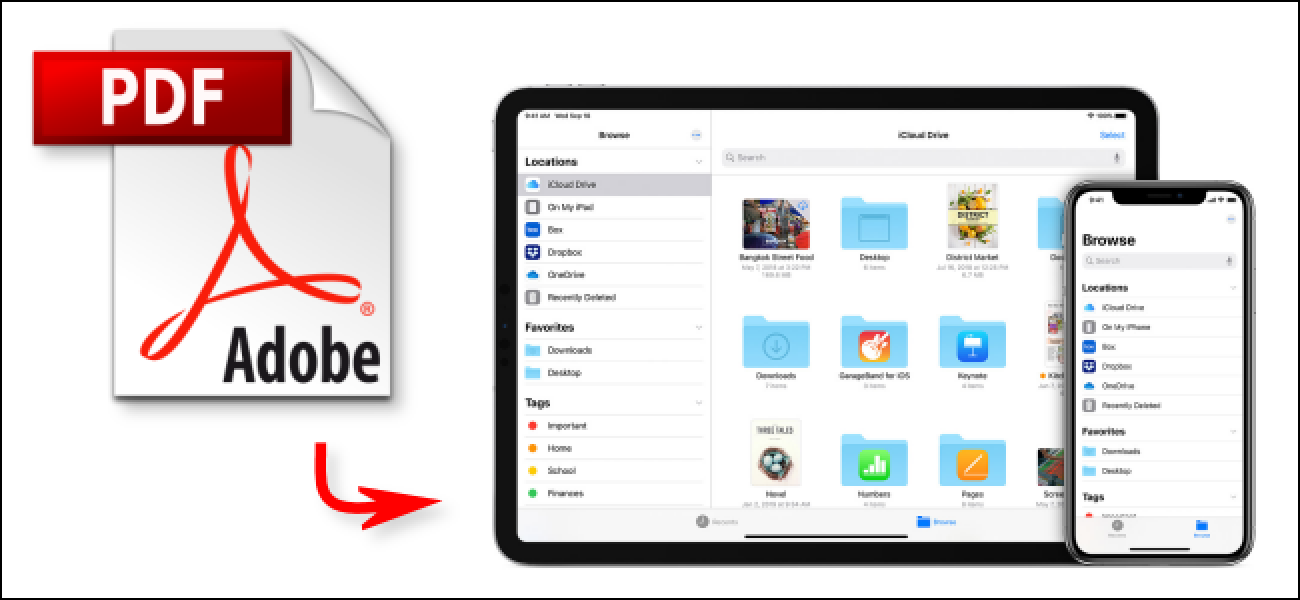
Saat meramban web, biasanya Anda menemukan file PDF yang ingin Anda simpan ke iPhone atau iPad untuk dilihat nanti. Inilah cara melakukannya.
Saat melihat file PDF di Safari, ketuk tombol Bagikan. Tombol Bagikan ada di lokasi berbeda di iPhone atau iPad. Pada iPhone, layar ada di sudut kiri bawah layar.
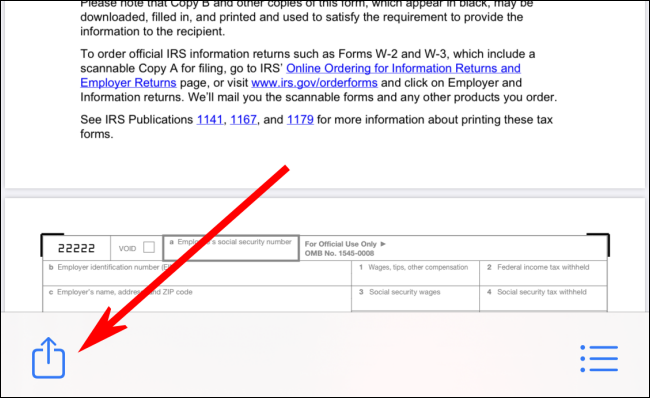
Di iPad, tombol Bagikan terletak tepat di sebelah kanan bilah alamat peramban. Itu selalu terlihat seperti bujur sangkar dengan panah menunjuk ke atas.
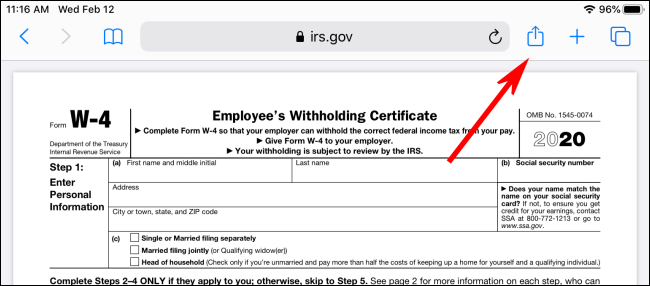
Setelah mengetuk tombol Bagikan, iOS akan memunculkan daftar cara Anda dapat membagikan atau menyimpan file, termasuk mengirimnya kepada orang lain melalui pesan teks atau email.
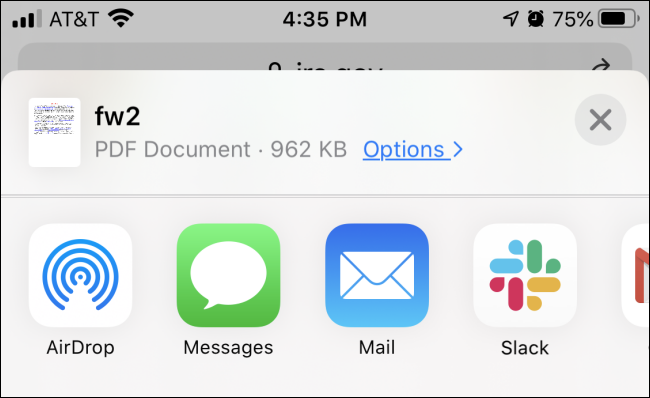
Geser ke bawah daftar dengan jari Anda hingga Anda menemukan aplikasi tempat Anda ingin membukanya.
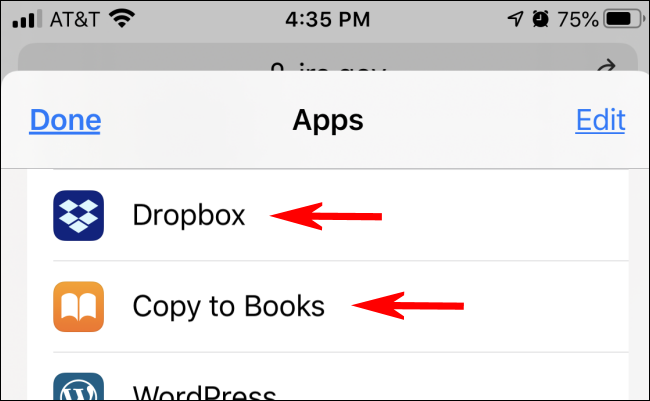
Banyak orang memilih untuk mengirim PDF ke aplikasi Buku bawaan untuk dilihat nanti. Setelah disimpan ke Buku, selalu tersedia melalui aplikasi Buku.
Beberapa orang lebih suka menyimpan PDF Dropbox (yaitu, layanan berbayar yang tersedia di App Store), sehingga mereka dapat mengambilnya di komputer nanti. Jika Anda menginstal Dropbox, ini akan menjadi opsi dalam daftar. Anda dapat menyimpannya di layanan penyimpanan file apa pun yang Anda suka, termasuk Google Drive dan Microsoft OneDrive.
iOS juga memiliki cara menyimpan dokumen di luar aplikasi tertentu yang disebut "File".
Jika Anda ingin menyimpan PDF ke File, geser daftar ke bawah hingga Anda melihat opsi Files dan ketuk di sana. Kemudian, pilih lokasi penyimpanan Anda.
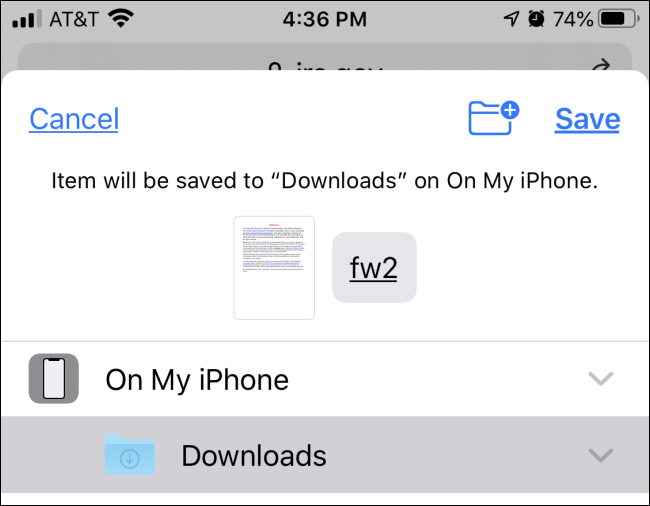
Kemudian, di aplikasi File, Anda dapat melihat PDF yang baru saja Anda unduh. Atau, jika Anda menyimpan PDF ke Buku, Anda dapat membuka aplikasi Buku dan membaca PDF di sana.
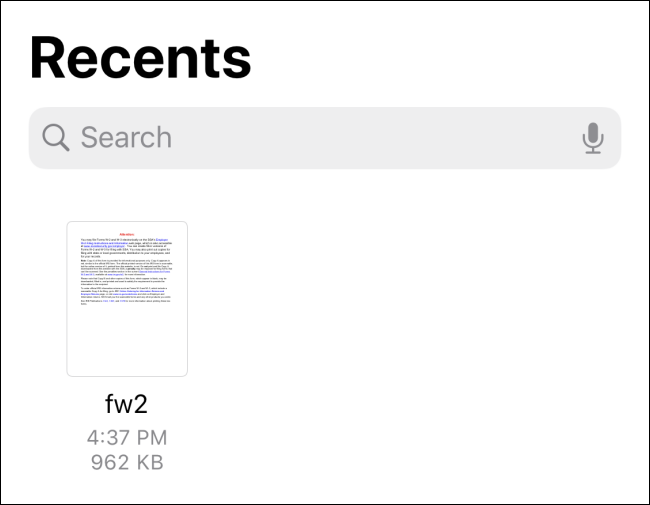
Mungkin juga untuk menyimpan situs web sebagai file PDF untuk dilihat nanti, yang bisa berguna.
Sederhana dan mudah!




